Installere Windows 10/8/7 fra en USB-stasjon er det samme som å installere det fra en DVD. Å lage en oppstartbar USB-minnepinne for å installere Windows har blitt mye enklere takket være titalls gratis verktøy der ute. Hovedfordelen ved å installere Windows fra en USB er at du raskt kan installere operativsystemet selv på enheter som ikke leveres med en optisk stasjon for å starte fra CD / DVD.
Et spørsmål som ofte blir spurt, er "Hvorfor kan jeg ikke starte opp og installere Windows 10/7 fra en USB-stasjon?" Mange PC-brukere, spesielt nybegynnere, er ikke klar over at man må aktivere oppstart fra USB i BIOS og endre oppstartsrekkefølgen for å starte opp fra en oppstartbar USB-stasjon.
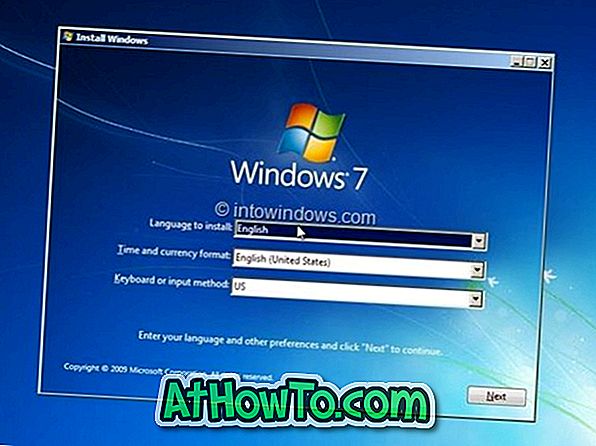
Kort sagt, når den oppstartbare Windows 10/7 USB-stasjonen er klar, må du klargjøre PCen din for å starte fra USB-stasjon ved å endre oppstartsordreinnstillinger i BIOS. Hvis PCen av en eller annen grunn ikke starter opp fra en oppstartbar Windows USB-stasjon, kan du prøve følgende løsninger for å starte fra USB og begynne å installere Windows.
Kan ikke starte eller installere Windows 10/8/7 fra USB-stasjon?
Løsning 1:
Sjekk om USB-stasjonen din er oppstartbar
Før du går inn i BIOS for å endre oppstartsordreinnstillingene, må du kontrollere at den nyopprettede oppstartbare USB-stasjonen er virkelig oppstartbar. For å teste om USB-stasjonen din er oppstartbar, kan du gå gjennom hvordan du kan teste om USB-en er oppstartbar opplæring.
Løsning 2:
Sjekk om PCen støtter oppstart fra USB
Som du sikkert vet, kan man ikke starte opp fra en USB-stasjon på en maskin som ikke støtter oppstart fra USB. For å sjekke om PC-hovedkortet støtter USB-oppstart, kan du enten sjekke PC-håndboken eller skrive inn BIOS for å se om USB-oppstart er tilgjengelig.
Og hvis PCen ikke leveres med USB-oppstart, må du ikke mate dårlig. Det er en enkel løsning for å starte fra USB på maskiner som ikke støtter oppstart fra USB-stasjon. Følg instruksjonene nevnt i vår hvordan du starter opp fra USB-stasjon, selv om PCen din ikke støtter veiledning for å starte fra USB-stasjon og installere Windows.
Løsning 3:
Konfigurer PCen din for å starte fra USB
Hvis USB-stasjonen din er oppstartbar og PCen støtter oppstart fra USB, må du gå inn i BIOS og konfigurere den for å starte fra USB. For å kunne gå inn i BIOS, må du starte datamaskinen på nytt og trykke på en bestemt tast så snart du ser at PCen starter på nytt. De fleste OEM-brukere bruker enten Slett, F2 eller F12-nøkkel for å gå inn i BIOS, men vi anbefaler at du sjekker PC-håndboken eller PC-produsentens nettsted for den riktige nøkkelen for å gå inn i BIOS og å vite hvordan du konfigurerer PCen din for å starte fra USB.
Løsning 4:
Kontroller filsystemet på USB-stasjonen
Hvis PC-en din støtter UEFI, og du prøver å installere Windows i UEFI-modus, bør du sørge for at oppstartbar USB-stasjon er formatert i FAT32-filsystemet. Kort sagt, du kan ikke bruke en NTFS formatert USB-stasjon for å starte og installere Windows i UEFI-modus. For å sjekke filsystemet på USB-stasjonen, koble til en oppstartbar PC, høyreklikk på USB-stasjonen, og klikk deretter Egenskaper for å se gjeldende filsystem.














